Python 官方文档:入门教程 => 点击学习
一、PyCharm安装教程 进入官网下载pycharm 官网下载地址:https://www.jetbrains.com/pycharm/download/#section=windows 专业版功能
进入官网下载pycharm
官网下载地址:https://www.jetbrains.com/pycharm/download/#section=windows
专业版功能更多收费,可免费试用30天,社区版免费,日常学习使用下载安装社区版即可
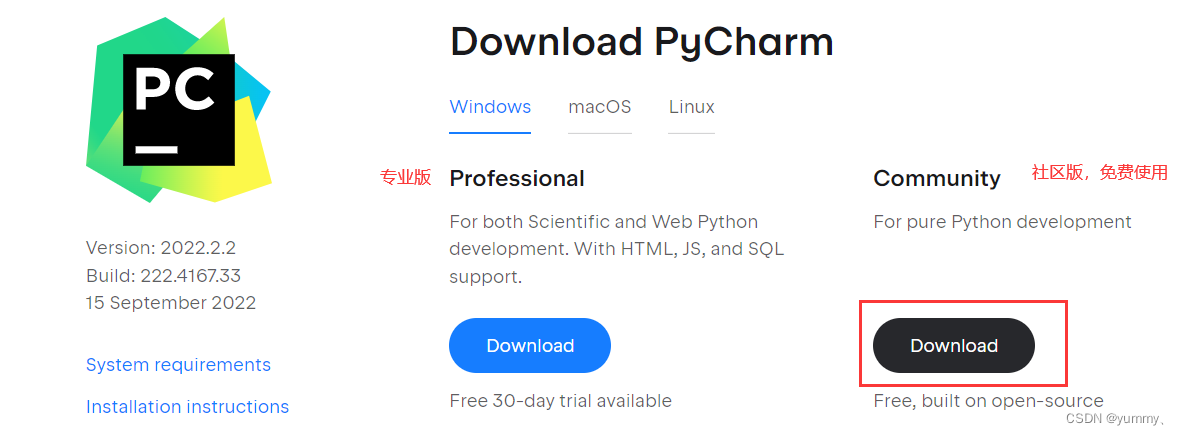
下载完成后双击程序进行安装

点击Next
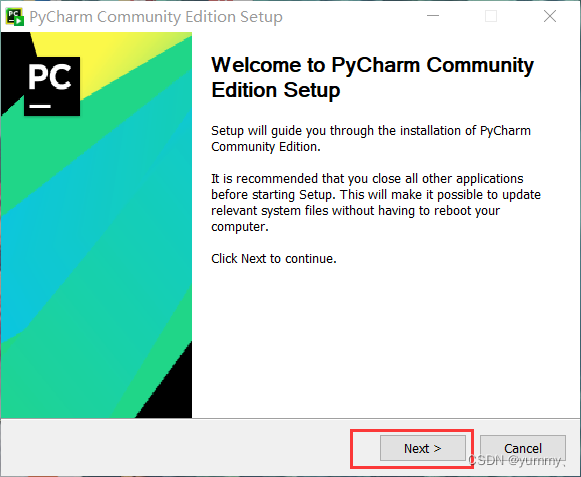
可修改安装路径,然后点击Next
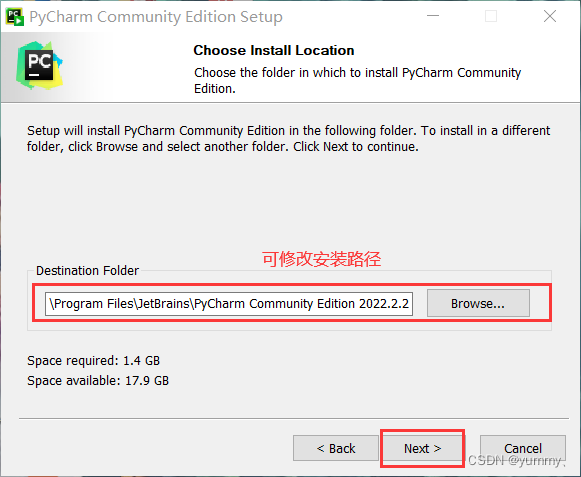
全部勾选,然后点击Next
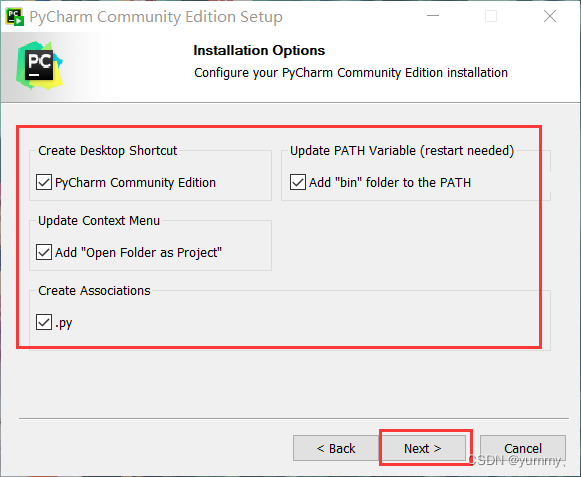
点击Install

等待安装
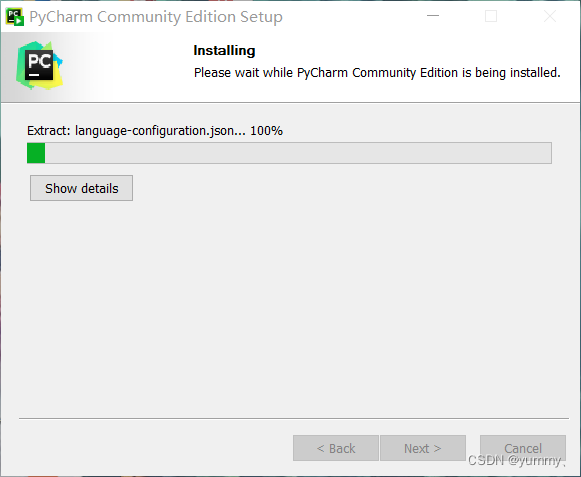
安装完成,点击Finish
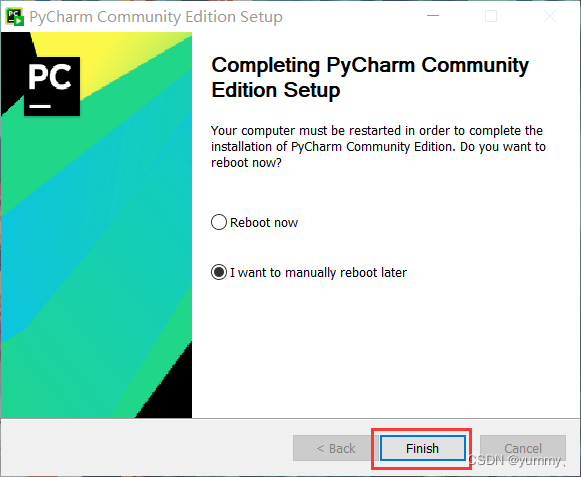
打开pycharm,勾选后点击Continue
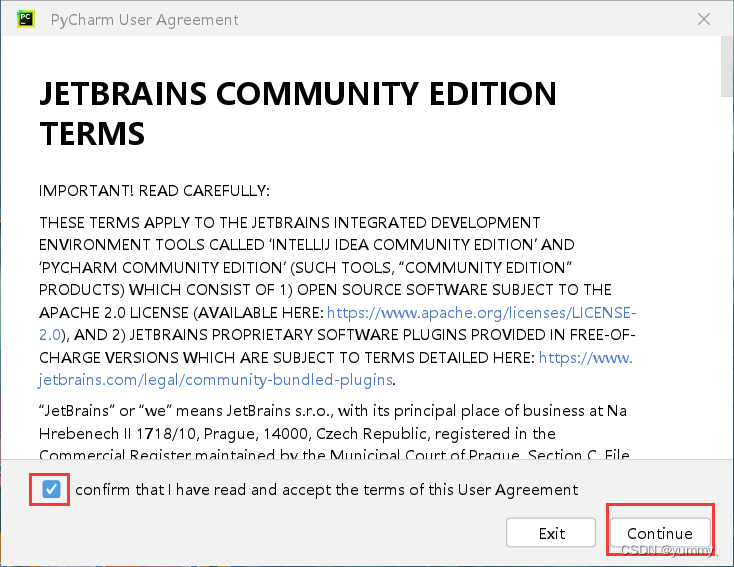
选择New Project新建项目
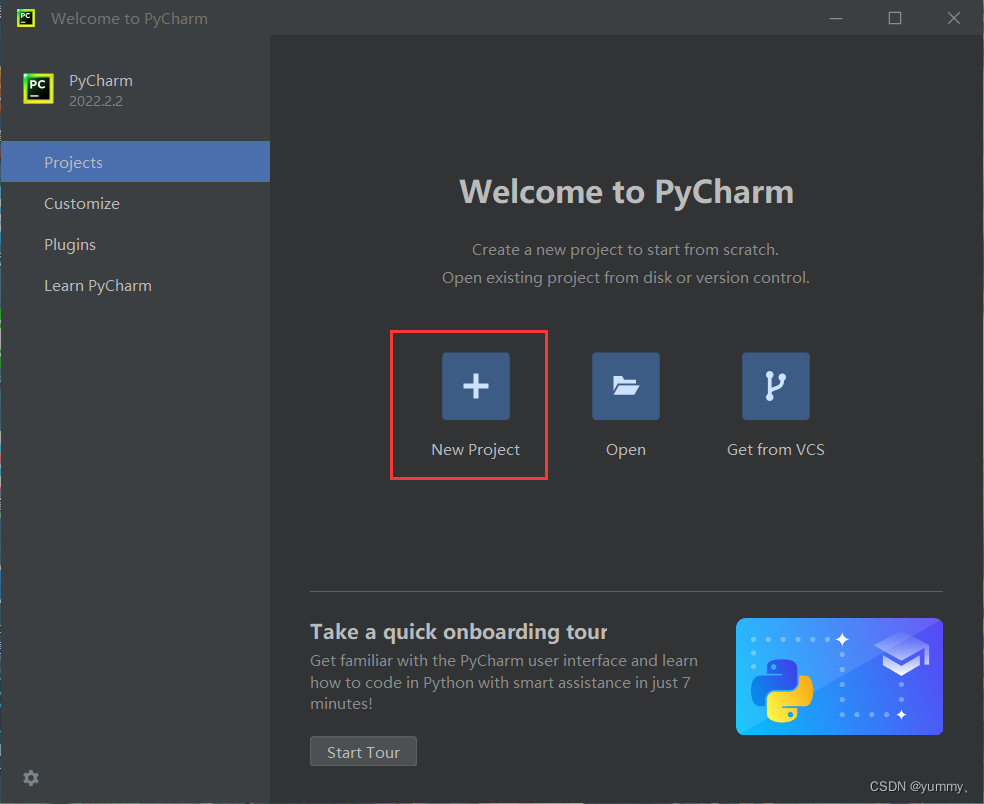
可修改项目创建的路径位置,然后点击create创建

完成创建项目后,选择项目右键选择New,再选择python File
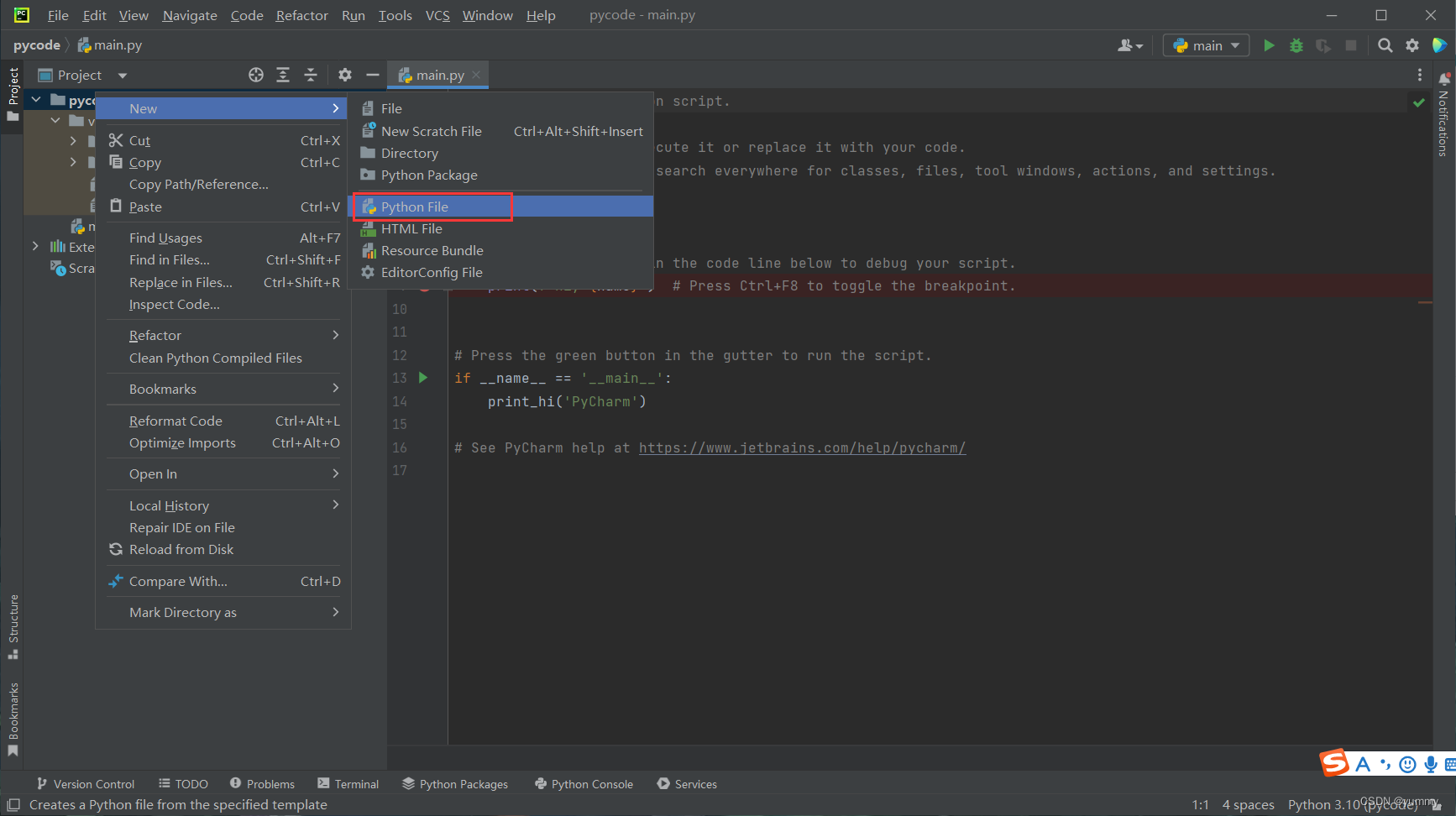
输入文件名
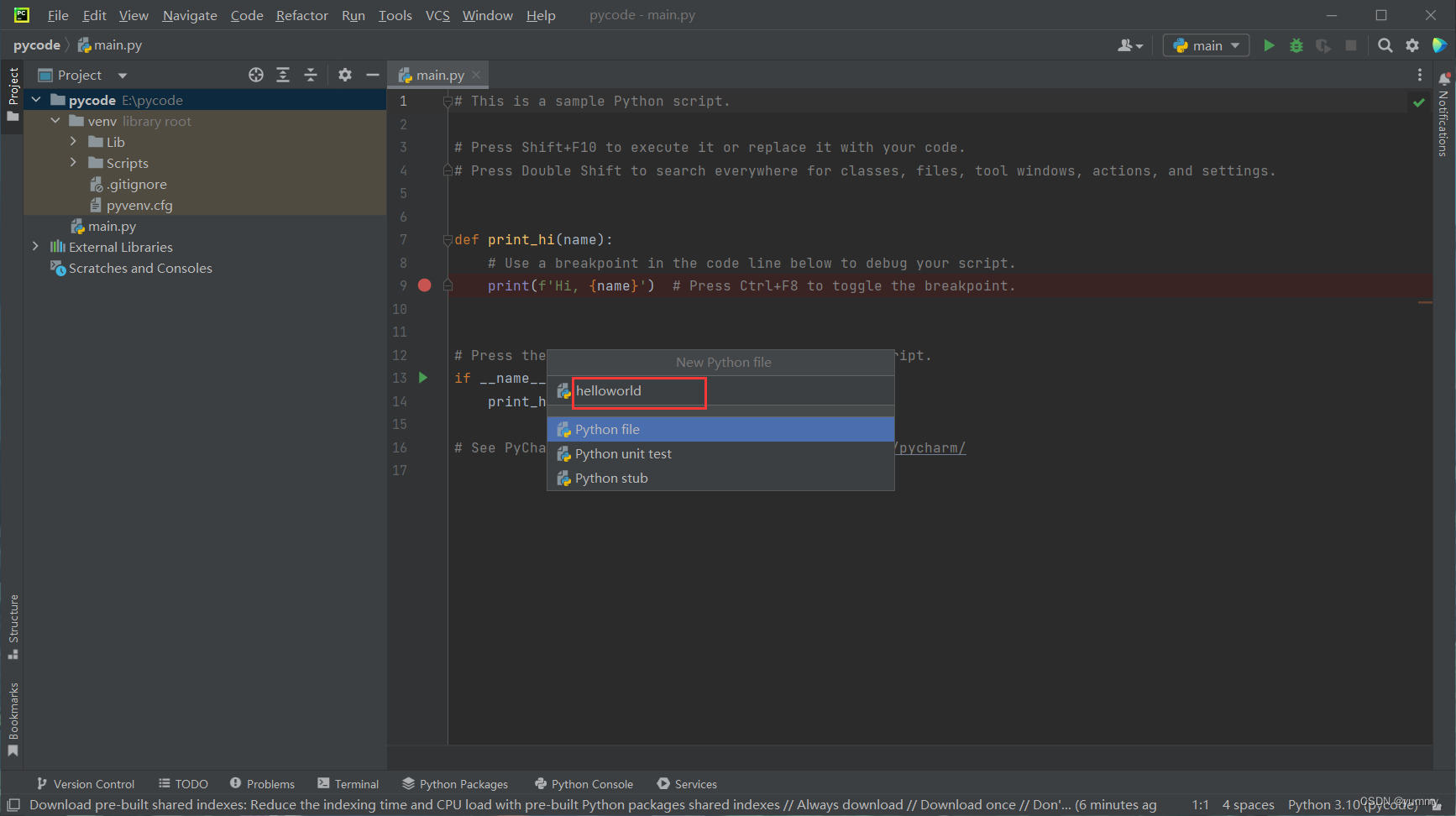
编写代码
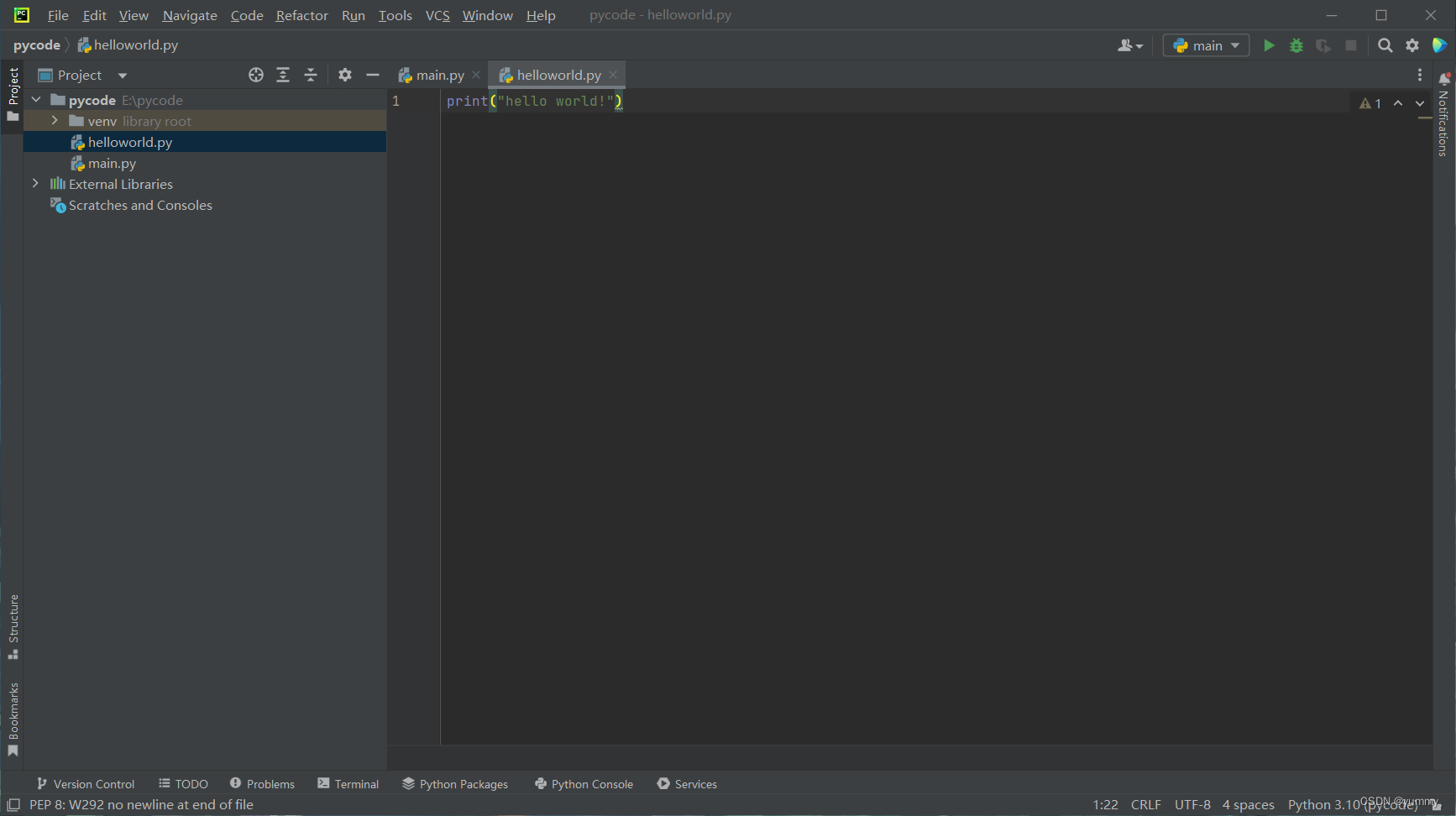
写完代码后,右键选择Run 运行
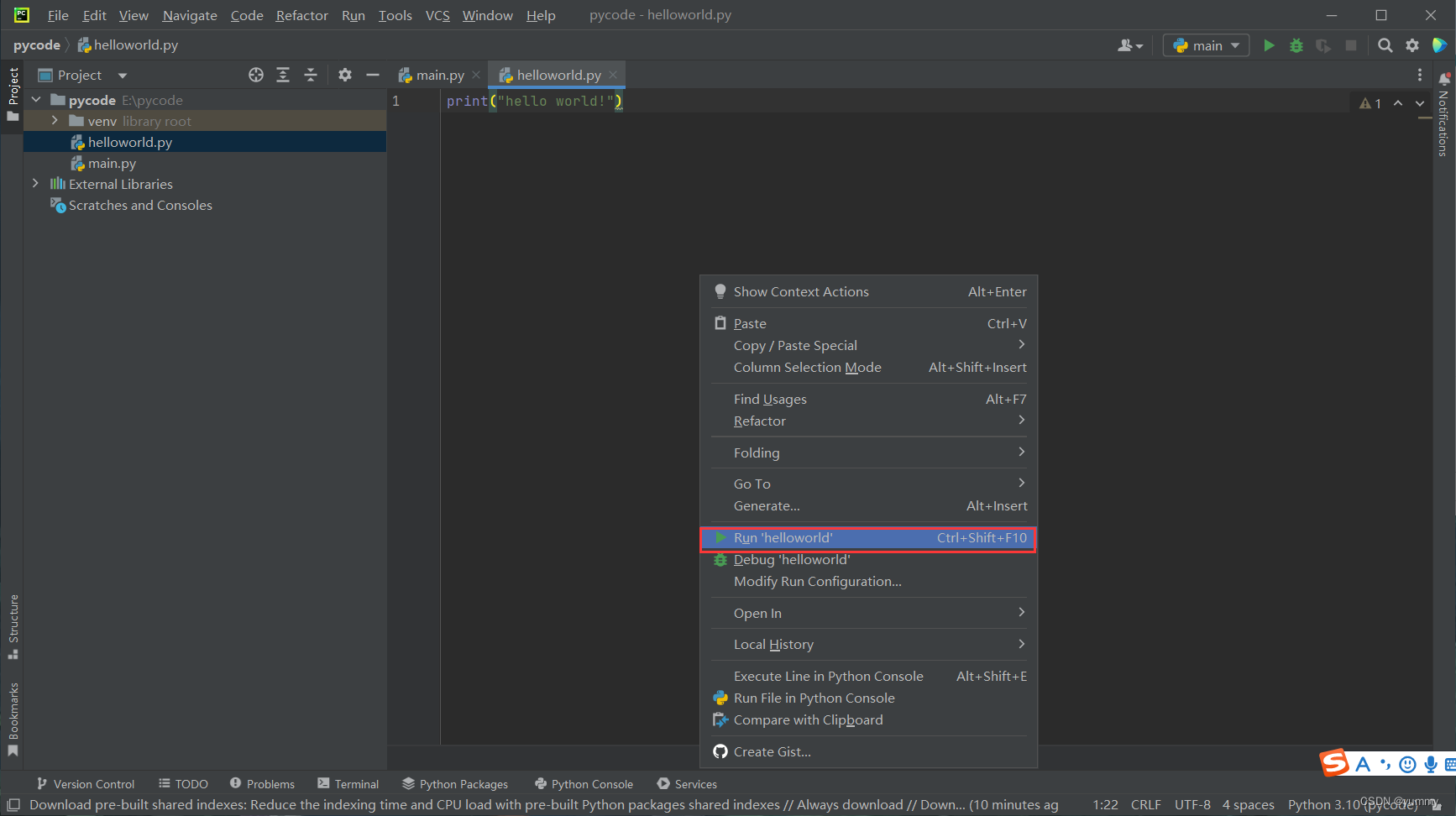
控制台成功输出

来源地址:https://blog.csdn.net/qq_45158642/article/details/127081741
--结束END--
本文标题: pycharm安装教程(2022)与使用
本文链接: https://www.lsjlt.com/news/396871.html(转载时请注明来源链接)
有问题或投稿请发送至: 邮箱/279061341@qq.com QQ/279061341
下载Word文档到电脑,方便收藏和打印~
2024-03-01
2024-03-01
2024-03-01
2024-02-29
2024-02-29
2024-02-29
2024-02-29
2024-02-29
2024-02-29
2024-02-29
回答
回答
回答
回答
回答
回答
回答
回答
回答
回答
0